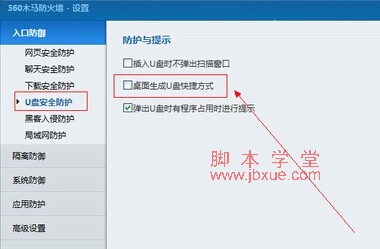如何设置U盘图标显示在win7系统桌面上?
1、最简单方法:
把U盘插上--右击U盘盘符--创建快捷方式--是否创建到桌面,点是就好。这种方法在你拔了U盘之后,桌面上的图标就是一个空的,进不去的,只有等你插入U盘后才能进去。
2、在任务栏点击右键--属性--任务栏选下卡下面有个--'通知区域'--自定义--然后找到你那个U盘--选择‘显示。此方法也仅适用于个人电脑上。
3、第三种方法,使用第三方工具,如今很多杀毒软件都具有这样的功能。
以360安全卫士为例:
打开360--选择软件窗口右边的木马防火墙选项--打开木马防火墙窗口--单击窗口顶部的设置选项--选择U盘安全防护--勾选生成桌面U盘快捷方式前面的小勾。这种方法相比上面方法有另外一大好处,就是每次插入U盘之后桌面上都会出现一个U盘图标,而你拔出之后桌面图标就会自动删除,并且对任意U盘都适用。
如下图: